Η Google ξεκίνησε την πρώτη δοκιμαστική έκδοση των φύλλων της μέχρι το 2006 και επέκτεινε γρήγορα την δοκιμαστική έκδοση στη λειτουργική έκδοση που χρησιμοποιούν σήμερα πολλοί άνθρωποι. Οι χρήστες υπολογιστικών φύλλων, όπως τα φύλλα, είναι ένα ευέλικτο εργαλείο με μια γρήγορη καμπύλη μάθησης και πολλά χαρακτηριστικά. Η πραγματικότητα είναι ότι κάθε πρόγραμμα λογισμικού είναι μια πράξη εξισορρόπησης μεταξύ πολλών παραγόντων - η δυσκολία της καμπύλης μάθησης, το σετ χαρακτηριστικών, η αξιοπιστία του προγράμματος, το κόστος του προγράμματος κ.ο.κ. Κανένα πρόγραμμα δεν είναι τέλειο. όλοι τους πρέπει να κάνουν συνενώσεις μεταξύ τομέων απόδοσης. Έτσι, ενώ τα φύλλα του Google έχουν μια πολύ χαμηλή καμπύλη εκμάθησης και την ιδανική τιμή (δωρεάν!), Αυτό αντισταθμίζεται από το κάπως περιορισμένο σύνολο χαρακτηριστικών. Τα φύλλα απλά δεν έχουν όλα τα χαρακτηριστικά που ο πιο ισχυρός μεγάλος αδελφός τους, το Excel, μπορεί να φέρει στο τραπέζι. Για τους περισσότερους χρήστες που δεν είναι ποτέ πρόβλημα … μέχρι να έρθει η στιγμή που χρειάζεστε πραγματικά ένα χαρακτηριστικό που τα Sheets δεν έχουν ενσωματωμένο. Ευτυχώς, υπάρχουν τρόποι γύρω από πολλούς από τους περιορισμούς των Φύλλων Google. Ένα χαρακτηριστικό που πολλοί χρήστες εξέφρασαν την επιθυμία είναι η δυνατότητα φιλτραρίσματος με βάση το χρώμα., Θα σας δείξω μερικούς διαφορετικούς τρόπους φιλτραρίσματος βάσει χρώματος στα Φύλλα Google.
Δείτε επίσης το άρθρο μας σχετικά με τον τρόπο χρήσης του VLOOKUP στο Excel
Υπάρχει τρόπος για φιλτράρισμα βάσει χρώματος στα Φύλλα Google;
Στην πραγματικότητα, υπάρχουν τουλάχιστον δύο διαφορετικοί τρόποι για να επιτευχθεί αυτό.
Τα φύλλα έχουν ένα ισχυρό εργαλείο μορφοποίησης υπό όρους, αλλά βασίζονται στα δεδομένα που είναι αποθηκευμένα στα κελιά, όχι στα χαρακτηριστικά του κελιού, όπως το χρώμα. (Για μια πληρέστερη εμφάνιση, ανατρέξτε στον οδηγό μας για τη μορφοποίηση υπό όρους στα φύλλα.) Έτσι φαίνεται ότι δεν υπάρχει τρόπος να φιλτράρετε με χρώμα κελιών στα φύλλα, αλλά στην πραγματικότητα υπάρχουν μερικοί διαφορετικοί τρόποι να το κάνετε. Ένας τρόπος είναι να χρησιμοποιήσετε μια δέσμη ενεργειών για να προσδιορίσετε τα κελιά από το χρώμα τους και, στη συνέχεια, να αποθηκεύσετε την hex τιμή αυτού του χρώματος σε άλλο κελί. μπορείτε στη συνέχεια να φιλτράρετε με βάση τα περιεχόμενα αυτής της κυψέλης και να έχετε το αποτέλεσμα να μοιάζει σαν να φιλτράρετε με βάση το χρώμα. Η άλλη προσέγγιση χρησιμοποιεί πρόσθετα φύλλων. υπάρχουν δύο καλές που περιέχουν αυτή τη λειτουργία. Θα σας δείξω πώς να κάνετε και τα δύο.
Πώς μπορώ να φιλτράρω στα φύλλα του Google;
Αυτή η προσέγγιση δεν φιλτράρεται τεχνικά από το χρώμα, αλλά γίνεται το ίδιο πράγμα. Το κύριο μειονέκτημα είναι ότι πρέπει να προσθέσετε μια νέα στήλη δεδομένων στο φύλλο σας για να το λειτουργήσει. Ωστόσο, μπορείτε πάντα να αποκρύψετε τη νέα στήλη, οπότε δεν θα επηρεάσει την οπτική επίδραση του φύλλου σας. Θα χρειαστεί επίσης να προσθέσετε ένα σενάριο στη σελίδα στην οποία θέλετε να κάνετε το φιλτράρισμα. Ετσι δουλευει.
- Ανοίξτε τα Φύλλα Google στο φύλλο που θέλετε να φιλτράρετε.
- Επιλέξτε Εργαλεία και Επεξεργαστή σεναρίων.
- Επιλέξτε Αρχείο και Νέο για να δημιουργήσετε μια νέα δέσμη ενεργειών.
- Πληκτρολογήστε ή επικολλήστε: 'λειτουργία getHex (είσοδος) {επιστροφή SpreadsheetApp.getActiveSpreadsheet (). GetRange (είσοδος) .getBackgrounds (); } '. (Μην συμπεριλάβετε τα αποσπάσματα.)

Τώρα επιστρέψτε στο φύλλο σας, επιλέξτε το πρώτο κελί στη νέα στήλη και επικολλήστε το '= getHex ("A1: A14")' στη γραμμή τύπων. (Αντικαταστήστε το 'A1: A14' με την περιοχή των πραγματικών κυψελών δεδομένων σας, φυσικά.) Για τα δείγματα δεδομένων μας, το αποτέλεσμα μοιάζει με αυτό:

Παρατηρήστε ότι η στήλη Β, στην οποία έχω επικολλήσει τις κλήσεις στο getHex (), περιέχει πλέον τον δεκαεξαδικό κωδικό χρώματος των αντίστοιχων κελιών στη στήλη Α. Εάν δεν γνωρίζετε τους δεκαεξαδικούς κωδικούς χρωμάτων, μην ανησυχείτε γι 'αυτό. δεν χρειάζεται να το καταλάβετε για να μπορείτε να το χρησιμοποιήσετε.
Τώρα μπορούμε να χρησιμοποιήσουμε την ενσωματωμένη μορφοποίηση υπό όρους για να χειραγωγήσουμε τα δεδομένα μας σύμφωνα με το χρώμα τους.
- Επιλέξτε μορφοποίηση και υπό όρους μορφοποίηση.
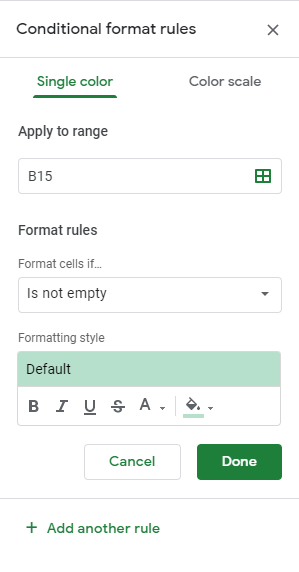
- Επιλέξτε Προσθήκη νέου κανόνα και ορίστε την περιοχή κυττάρων στην οποία θέλετε να την εφαρμόσετε.
- Επιλέξτε Μορφοποίηση κελιών αν … και το κείμενο περιέχει.
- Πληκτρολογήστε μια τιμή στο πλαίσιο κάτω από το οποίο θέλετε να ταξινομήσετε.
- Προσθέστε ένα στυλ μορφοποίησης και επιλέξτε Τέλος.
- Κάντε δεξί κλικ στη δεκαεξαδική στήλη και επιλέξτε 'Απόκρυψη στήλης' για να καθαρίσετε οπτικά το υπολογιστικό φύλλο.

Μόλις εφαρμοστεί η μορφοποίηση υπό όρους, έχετε φιλτραριστεί με βάση το χρώμα στα Δελτία Google. Είναι λίγο ανυπόφορη, αλλά κάνει τη δουλειά. Μπορείτε επίσης να αποκρύψετε τη στήλη Β για να αποτρέψετε τους ανθρώπους να ρωτούν "ποιοι είναι αυτοί οι αστείες αριθμοί δίπλα σε αυτήν τη λίστα των χρωματισμένων κωδικών των αστεριών;"
Χρησιμοποιώντας το πρόσθετο ταξινόμησης σειράς Plus
Αν προτιμάτε να μην εμπλακείτε στον επεξεργαστή σεναρίων και όλα όσα συνεπάγεται, μια προσέγγιση είναι να χρησιμοποιήσετε ένα add-on. Το πρόσθετο βασικά κάνει το ίδιο πράγμα, αλλά χωρίς να δημιουργεί μια στήλη δεδομένων για την αποθήκευση των δεκαεξαδικών τιμών. Βρήκα ένα λειτουργικό add-on χρώμα στη σελίδα του πρόσθετου φύλλων Google. Το πλεονέκτημα αυτού του πρόσθετου είναι ότι μπορεί να ταξινομηθεί ανά χρώμα κελιού ή με χρώμα κειμένου, αλλά το μειονέκτημα είναι ότι δεν μπορείτε να αλλάξετε τη σειρά ή να την προσαρμόσετε.
- Επισκεφθείτε τη σελίδα ταξινόμησης σειράς Plus και επιλέξτε το μπλε κουμπί + δωρεάν στο πάνω δεξιό μέρος για να το εγκαταστήσετε.
- Επιλέξτε τα κελιά στο φύλλο που θέλετε να ταξινομήσετε ανά χρώμα.
- Επιλέξτε πρόσθετα και σειρά ταξινόμησης Plus.
- Επιλέξτε περιοχή ταξινόμησης.
- Χρησιμοποιήστε το πρόσθετο για ταξινόμηση.

Στις ρυθμίσεις για την εφαρμογή, μπορείτε να αλλάξετε τη σειρά ταξινόμησης σε έναν από τους τρεις προεπιλεγμένους τύπους, ο οποίος σας δίνει μια μικρή δυνατότητα προσαρμογής.
Χρησιμοποιώντας το πρόσθετο ColorArranger
Ένα άλλο χρήσιμο πρόσθετο για τα φύλλα είναι το Color Arranger. Το ColorArranger σάς επιτρέπει να ταξινομήσετε τα φύλλα χρησιμοποιώντας μια οπτική αναπαράσταση του χρώματος φόντου των κελιών. Τα βασικά χαρακτηριστικά των πρόσθετων περιλαμβάνουν τη διαλογή από ένα μεγάλο αριθμό χρωμάτων, την αυτόματη ανίχνευση δεδομένων και ταξινόμησης των στηλών, την επιλογή "κοντινότερης αντιστοίχισης" που τοποθετεί παρόμοια χρώματα κοντά και την τελειοποίηση της σειράς ταξινόμησης μεταφέροντας τα χρώματα στην παλέτα .

Η χρήση του ColorArranger είναι απλή. Απλά τοποθετήστε το φύλλο σας, αντιστοιχίστε τα χρώματα στη στήλη δεδομένων και επιλέξτε Add-Ons-> Color Arranger-> Sort by color. Θα εμφανιστεί ένα παράθυρο διαλόγου με τη στήλη δεδομένων σας αυτόματη. Συμβουλή καπέλου στον αναγνώστη TechJunkie Sekhar για να μας ενημερώσετε για αυτό το πρόσθετο!
Ελπίζω ότι έχετε βρει έναν χρήσιμο οδηγό για τη χρήση του χρώματος κελιών ως εργαλείου για την ταξινόμηση και το φιλτράρισμα στα Φύλλα Google. Εάν έχετε τις δικές σας προτάσεις για να το κάνετε αυτό, μπορείτε να τις μοιραστείτε μαζί μας στην παρακάτω ενότητα σχολίων!
Αν ενδιαφέρεστε να γίνετε ένας πραγματικός χρήστης Power Sheets, ίσως θελήσετε να δείτε αυτό τον καταπληκτικό οδηγό για τις λειτουργίες Sheets.
Έχετε άλλες ερωτήσεις σχετικά με τη χρήση του Google Sheets; Έχουμε πολλά σπουδαία μαθήματα για να αξιοποιήσουμε στο έπακρο την εμπειρία του Sheets.
Θα σας διδάξουμε πώς να λάβετε μια μέτρηση λέξεων στα φύλλα
Έχουμε έναν οδηγό για τον τρόπο απόκρυψης των στηλών σε φύλλα (ιδιαίτερα χρήσιμο αν χρησιμοποιήσετε τη μέθοδο δέσμης ενεργειών παραπάνω!)
Εδώ είναι το walkthrough μας για το πώς να χρησιμοποιήσετε τα διαγράμματα σε Sheets.
Φυσικά έχουμε έναν οδηγό για να χρησιμοποιήσουμε συγκεντρωτικά τραπέζια σε Sheets!
Δημιουργήσαμε ένα πρακτικό φροντιστήριο σχετικά με τον τρόπο υπολογισμού του χρόνου στα Φύλλα Google.
Εδώ είναι η περίληψή μας για το πώς να διαγράψετε όλες τις κενές σειρές και κελιά από ένα φύλλο.
Έχουμε έναν σταθερό οδηγό για την επιλογή εναλλασσόμενων γραμμών στα φύλλα.
Πρέπει να μετατρέψετε το υπολογιστικό φύλλο στο πλάι του; Θα σας δείξουμε πώς να μετατρέψετε τις σειρές σε στήλες στα φύλλα.
Εδώ είναι ένας πολύ καλός τρόπος για να ανταλλάξετε δύο σειρές σε Sheets!







